ボード上のカードを絞り込み
この記事では、1 つのボードでカードを絞り込む機能について説明します。すべてのボードですべてのカードを検索する場合は「カードの検索 (すべてのボード)」をご参照ください。
ボード上で絞り込むことで、特定のラベル、カードに割り当てられたメンバー、期限、キーワードを見つけられます。ボードから離れるかカレンダー ビューなどの別のビューに移動した場合でも、フィルターはユーザーが閉じるまで適用されます。
ボードでカードを絞り込む方法
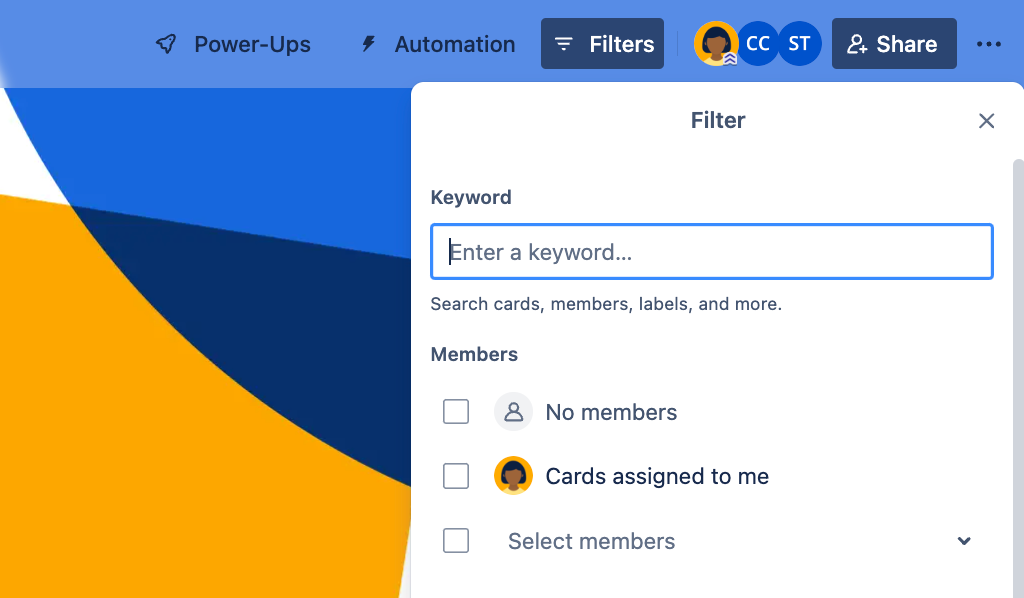
[カードを絞り込む] () を選択して、絞り込みオプションを表示します
キーワードを入力するか、フィルター オプションを選択します
キーワード、メンバー、カードのステータス、期限、ラベル、アクティビティの 5 つのフィルター カテゴリがあります。
いずれかの一致と完全一致
いずれかの一致では、各フィルター セクションで選択したオプションのいずれかに一致するカードが返されます。たとえば、2 人のメンバーと 2 つのラベルを選択した場合、フィルターはその 2 人のメンバーのいずれかに割り当てられていて、選択した 2 つのラベルのいずれかを持つカードが強調表示されます。ラベルには一致するが、メンバーには一致しないカードは返却されません。カードは、選択が行われた各カテゴリ (キーワード、メンバー 、カードのステータス 、期限 、ラベル) で、少なくとも 1 つのキーワードまたは選択されたオプションと一致する必要があります。
完全一致では、各カテゴリで選択されたすべてのオプションに一致するカードのみが強調表示されます。たとえば、両方のメンバーおよび両方のラベルに一致するカードです。
To quickly see the total number of cards on your board, open the filter menu, type an asterisk (*) in the keyword field. This will display all cards on the board, and the total count will appear at the top of the results.
キーワードで絞り込む
キーワード フィルターは、カード名またはカスタム フィールド内のテキストを検索します。 複数のキーワードを入力すると、入力したキーワードのいずれかに一致するものが返されます。または、テキストを引用符で囲むと、検索対象と完全に一致するものを見つけられます。たとえば、キーワード「"May 2009 Financial Planning"」を検索するとこのテキストと完全に一致するカードが、キーワード「May 2009 Financial Planning」を引用符を付けずに検索すると「May」、「2009」、「Financial」、「Planning」のいずれかの単語を含むカードが表示されます。
カードのステータスで絞り込む
ボード フィルターを使用すると、カードのステータスでフィルタリングできます。
完了としてマークされている
完了としてマークされていない
すべてのボード フィルターをクリアする
![フィルターがアクティブになっているボード。[すべてクリア] フィルターが強調表示されている。](http://images.ctfassets.net/zsv3d0ugroxu/pYNPufaAHsvYPnK4zPdda/88d45f3f70c3d627c35fcc2f85d841dd/image.png)
ページを更新またはログアウトしても、フィルターはクリアされるまでボードに残ります。ボードの上部にある [フィルターをクリア] を選択するか、ボードが開いているときに x を押して、フィルターをクリアします。フィルターをクリアすると、ボードのカードがすべて再表示されます。
ショートカット
フィルター メニューを開くには、キーボード ショートカットの f を、カードのみを絞り込むには、キーボード ショートカットの q を、アクティブなフィルターをすべて削除するには、キーボードショート カットの x を使います。
Trello モバイルでボードを絞り込む
ボードでカードを絞り込むには、以下の手順に従います。
ボードを開きます。
[Filter cards (カードを絞り込む)] () を選択します
絞り込むキーワードを入力するか、メンバー (@)、ラベル、または期限で絞り込みます
[Return (戻る)] を選択してフィルターを適用します
1 つ以上の用語で絞り込めます。たとえば、翌月に期限が切れるメンバーに割り当てられたカードや、タイトルに「project」を含む緑のラベルが付いたカードなどです。
フィルターをクリアするには、ボード上部のフィルターの横にある [X] を選択します。
以下も参照して下さい
この内容はお役に立ちましたか?